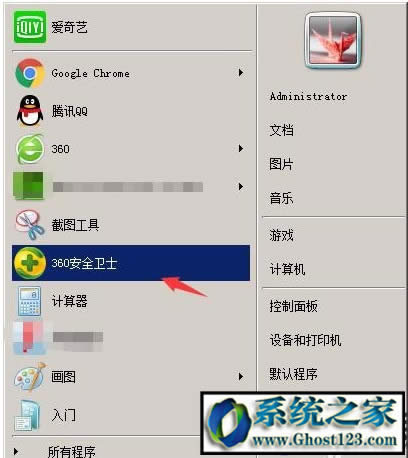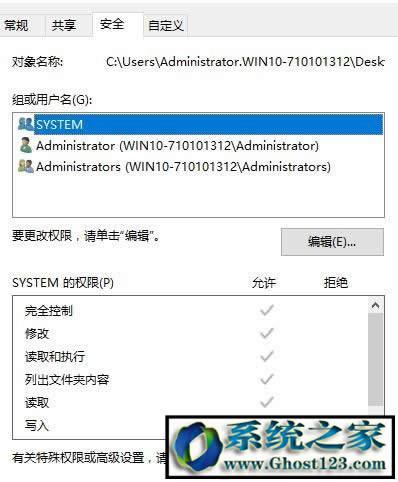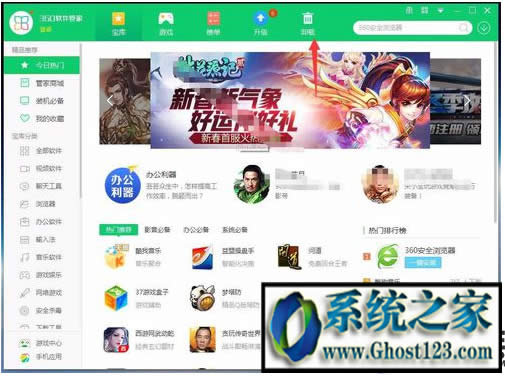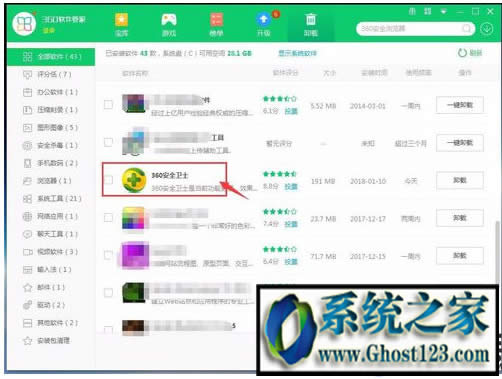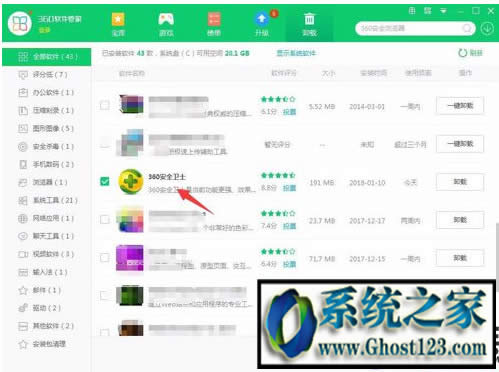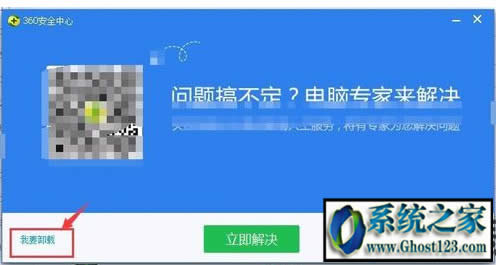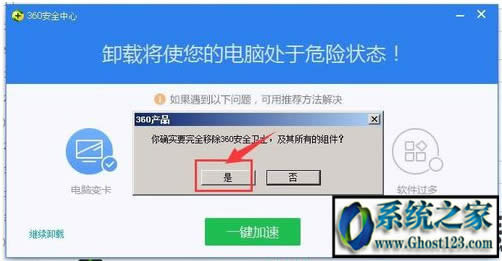360删除不了? 怎么删除360安全卫士|正确删除360方法
发布时间:2022-07-24 文章来源:xp下载站 浏览:
|
Windows 10是美国微软公司研发的跨平台及设备应用的操作系统。是微软发布的最后一个独立Windows版本。Windows 10共有7个发行版本,分别面向不同用户和设备。2014年10月1日,微软在旧金山召开新品发布会,对外展示了新一代Windows操作系统,将它命名为“Windows 10”,新系统的名称跳过了这个数字“9”。截止至2018年3月7日,Windows 10正式版已更新至秋季创意者10.0.16299.309版本,预览版已更新至春季创意者10.0.17120版本 360卸载不了? 如何卸载360安全卫士卸载360安全卫士方法 很多电脑都会有安装360安全卫士,这是一款非常不错的安全软件,但是要配合360杀毒一起用,占用的内存实在太大,就想改其他安全软件,却发现360安全卫士无法卸载,这该怎么卸载呢?下面由小编带着大家一起来学习下吧!
2.在上册菜单栏中,选择“软件管家” 3.在win7系统软件管家中选择“卸载” 4.在卸载页面会显示安装在电脑上的所有软件,找到需要卸载的软件,将前面的勾选框选中,然后点击下方的卸载
5.点击“我要卸载” 6.点击“确定”删除全部组件 7.等待软件卸载完成即可。 通过以上操作,就能够把360安全卫士卸载掉了,如果你需要卸载360安全卫士,不防去试试。
Windows 10系统成为了智能手机、PC、平板、Xbox One、物联网和其他各种办公设备的心脏,使设备之间提供无缝的操作体验。 |
相关文章
本类教程排行
系统热门教程
本热门系统总排行